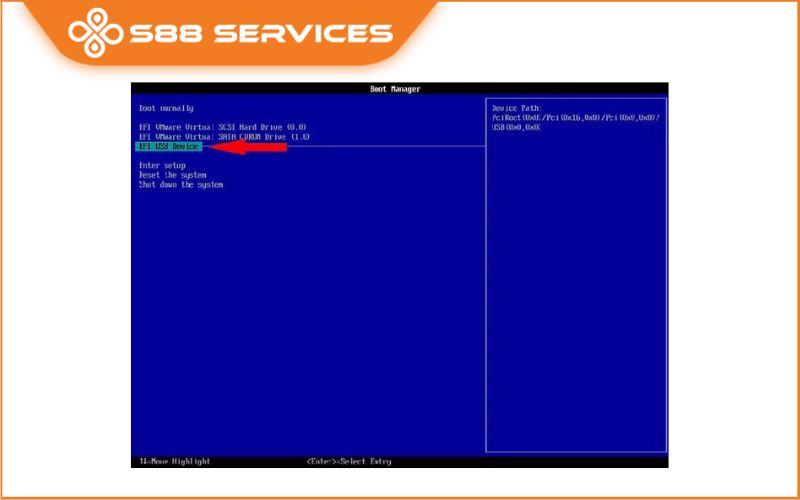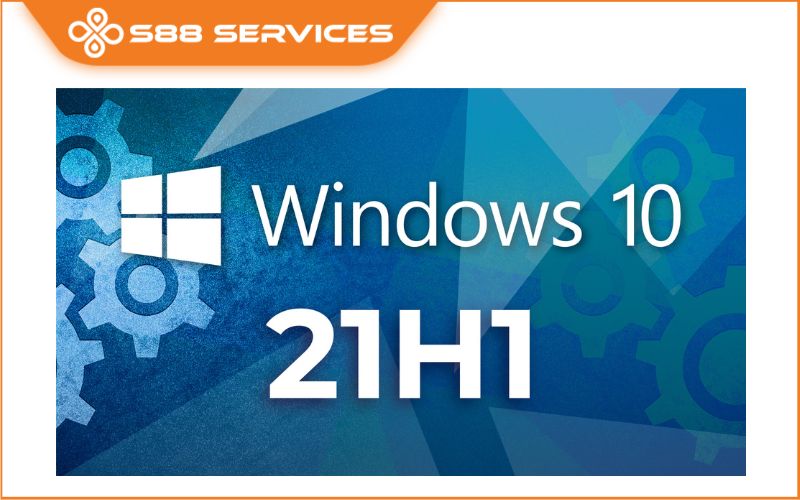Lỗi win là một vấn đề mà khác nhiều người gặp phải trong quá trình sử dụng. Và giải pháp ngay lúc này chính là cài lại hệ điều hành. Nhưng bạn lại không biết cách làm ư? Vậy thì hãy đọc ngay bài viết này nhé, S88 Services sẽ gửi đến cho bạn các dấu hiệu nhận biết cần phải cài lại win 7 và cách cài lại win 7 siêu dễ. Ngoài ra bạn có thể tham khảo thêm các dịch vụ cài Win, sửa laptop/ sửa máy tính lấy ngay của chúng tôi nhé.


Các dấu hiệu nhận biết cần phải cài lại win 7
- Hiệu suất kém: Đây là dấu hiệu đầu tiên, khi bạn nhận thấy rằng laptop chạy Windows 7 trở nên chậm chạp hơn, đáp ứng chậm khi mở ứng dụng hoặc thực hiện các tác vụ. Các chương trình có thể bị treo hoặc không phản hồi.
- Thứ 2 là laptop gặp lỗi hệ thống thường xuyên: Bạn gặp phải lỗi hệ thống thường xuyên như màn hình xanh (BSOD - Blue Screen of Death), lỗi treo máy, lỗi khởi động, hoặc các thông báo lỗi không xác định.
- Dấu hiệu thứ 3 là laptop của bạn nhiễm virus và phần mềm độc hại: Máy tính của bạn bị nhiễm virus và không thể diệt trừ hoặc loại bỏ hoàn toàn các phần mềm độc hại. Các biện pháp diệt virus và khôi phục hệ thống không hiệu quả.

- Lỗi cấu hình và cài đặt: Có các lỗi cấu hình hệ thống hoặc lỗi cài đặt phần mềm không thể khắc phục. Điều này có thể dẫn đến vấn đề với các trình điều khiển, ứng dụng không hoạt động đúng cách hoặc gây xung đột.
Trên đây là các dấu hiệu cảnh báo bạn cần phải cài lại win 7 ngay lập tức để laptop hoạt động nhanh, mượt như bình thường nhé.

Cách cài lại win 7 bằng USB Boot đơn giản, dễ dàng
Bước 1: Chuẩn bị USB boot
- Đầu tiên, bạn cần có một USB với dung lượng đủ lớn để chứa các tệp cài đặt Windows 7. Một USB 8GB sẽ là đủ.
- Và bạn cần đảm bảo USB không chứa dữ liệu quan trọng, vì toàn bộ dữ liệu trên USB sẽ bị xóa trong quá trình tạo USB boot.

Bước 2: Tạo USB boot
Đầu tiên bạn cần tải xuống công cụ tạo USB boot (Có thể là Rufus). Và có một công cụ phổ biến là "Windows USB/DVD Download Tool" của Microsoft. Bạn có thể tìm kiếm và tải công cụ này trên trang web chính thức của Microsoft nhé.
Sau khi tải xuống và cài đặt công cụ, khởi động chương trình >> Bấm chọn tệp ISO của Windows 7. (Bạn có thể tải xuống tệp ISO từ trang web chính thức của Microsoft hoặc sử dụng tệp ISO bạn đã có).
Tiếp theo bạn chọn USB làm phương tiện lưu trữ và phải đảm bảo chọn đúng USB mà bạn muốn sử dụng để khởi động.
Xong bạn chờ đợi quá trình tạo USB boot hoàn tất. Quá trình này có thể mất một thời gian tùy thuộc vào tốc độ của máy tính và USB.
Bước 3: Chuẩn bị cài đặt Windows 7
Tại bước này, bạn cần kết nối USB boot vừa tạo vào máy tính cần cài lại Windows 7. Sau đó khởi động lại máy tính.
Tiếp đến là bạn truy cập vào BIOS hoặc menu khởi động (thông qua phím F2, F10, Esc hoặc Del, tùy thuộc vào hãng sản xuất máy tính). Thay đổi thứ tự khởi động để ưu tiên USB boot và lưu các thay đổi.
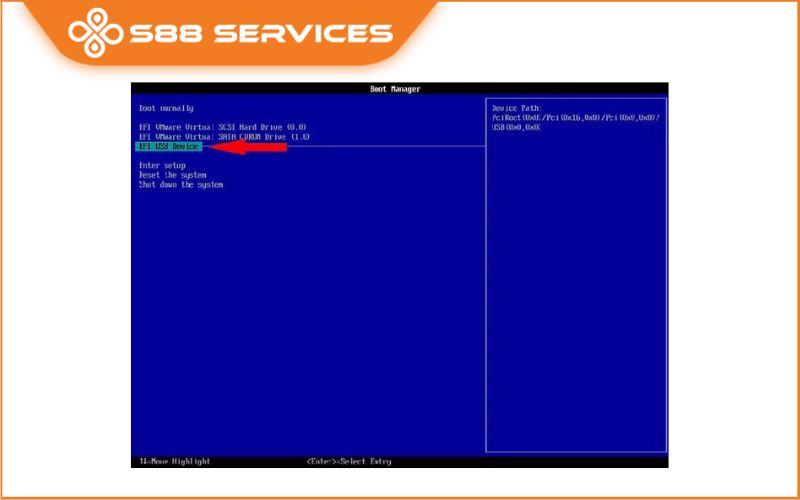
Bước 4: Cài đặt Windows 7
Tại đây máy tính sẽ khởi động từ USB boot. Quá trình cài đặt Windows 7 sẽ bắt đầu.
Tiếp theo bạn chỉ cần làm theo các hướng dẫn trên màn hình để cài đặt Windows 7. Bạn sẽ được yêu cầu chọn ngôn ngữ, phiên bản và thực hiện các thiết lập khác.
Sau đó tiếp tục chờ đợi quá trình cài đặt hoàn tất. Máy tính sẽ khởi động lại một lần nữa sau khi cài đặt hoàn tất.
Sau khi hoàn thành các bước trên, Windows 7 sẽ được cài đặt thành công trên máy tính của bạn. Hãy nhớ sao lưu và bảo vệ dữ liệu quan trọng trước khi thực hiện quá trình cài lại win nhé.
Trên đây là toàn bộ thông tin về việc cài lại win 7 mà S88 Services muốn gửi đến cho bạn. Nếu laptop chạy hệ điều hành win 7 của bạn gặp phải các dấu hiệu trên thì hãy cài lại win 7 ngay đi nhé, để laptop có thể hoạt động một cách bình thường nhé. Nếu còn bất cứ thắc mắc nào khác bạn có thể liên hệ S88 Services để được hỗ trợ nhé.
Xem thêm:
Cách cài lại win 7 siêu đơn giản, đọc xong biết làm luôn
Cách cài Win 7 bằng USB: Hướng dẫn từng bước 1 siêu chi tiết!
3 cách reset máy tính Win 7 như lúc mới mua: nhanh, gọn, nhẹ!
===================
S88 Services - Chuỗi trung tâm dịch vụ máy tính, laptop có hơn 10 năm kinh nghiệm, đi đầu trong lĩnh vực cung cấp các dịch vụ cần thiết để chăm sóc toàn diện cho các thiết bị công nghệ, bao gồm:
- Dịch vụ sửa chữa, bảo dưỡng máy tính, laptop
- Dịch vụ dán decal, skin làm đẹp cho laptop, điện thoại, máy ảnh,...
- Dịch vụ phân phối các linh kiện, phụ kiện điện tử chính hãng đến từ các thương hiệu lớn như Lenovo, Asus, Dell, Sony, Acer, Apple…
Hãy đến ngay với #S88Services - Hệ thống chăm sóc toàn diện laptop Số 1 Việt Nam!
--------------------------------
Hệ thống S88 Services:
✆ Liên hệ hotline - 0247.106.9999
✆ Nhắn tin: https://m.me/s88vn
✆ Website: http://s88.vn/
Địa chỉ:
✣ 40 Trần Đại Nghĩa - Hai Bà Trưng - Hà Nội (số máy lẻ 310)
✣ 164 Nguyễn Xiển - Thanh Xuân - Hà Nội (số máy lẻ 311)
✣ Số 9 đường Huỳnh Thúc Kháng kéo dài (gần Bệnh viện GTVT) - Đống Đa - Hà Nội (số máy lẻ 312)
✣ 106 Hồ Tùng Mậu - Cầu Giấy - Hà Nội (số máy lẻ 313)
✣ 378 Phạm Văn Đồng - Từ Liêm - Hà Nội (số máy lẻ 411)
✣ 166 Vạn Phúc - Hà Đông - Hà Nội (số máy lẻ 224)
 |
 |